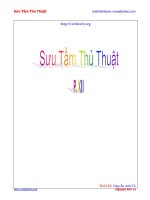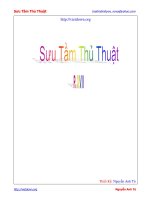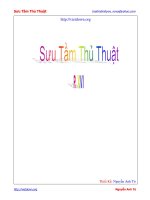Tài liệu Một số thủ thuật máy tính (sưu tầm) p10 docx
Bạn đang xem bản rút gọn của tài liệu. Xem và tải ngay bản đầy đủ của tài liệu tại đây (1.68 MB, 28 trang )
Sưu Tầm Thủ Thuật
Nguyễn Anh Tú
Thi
ết Kế:
Nguy
ễn Anh Tú
Sưu Tầm Thủ Thuật
Nguyễn Anh Tú
PHƯƠNG PHÁP KHẮC PHỤC KHI KHÔNG LOGIN ðƯỢC YAHOO MAIL
ða số các bạn sử dụng Yahoo Mail ñều ñăng ký dịch vụ mail ở ñịa chỉ :
Thế nhưng, ñôi khi bạn không thể ñăng nhập tài khoản email của mình, tệ hơn nữa là khi vào trang web này,
bạn chỉ nhận ñược thông báo “The page cannot be displayed”. Nguyên nhân việc này có thể là do server của
dịch vụ Yahoo Mail tại Mỹ (US) bị trục trặc, cũng có thể sự cố từ phía ISP (Internet Service Provider : Nhà cung
cấp dịch vụ Internet) ñối với tên miền này. Nếu như không có việc gì gấp, ñương nhiên bạn có thể check mail
vào lúc khác, nhưng giả sử bạn có một email rất quan trọng cần xem ngay thì sao ? Tôi xin mách các bạn một
phương pháp có thể khắc phục ñược hầu hết các trường hợp như vậy : bạn thử ñăng nhập ở các trang Yahoo
Mail khác, chẳng hạn
ðã nhiều lần, tôi không tài nào ñăng nhập ñược tài khoản ở ñịa chỉ nhưng ñến khi
chuyển sang thì thành công ngay và hơn nữa duyệt mail rất nhanh. Dĩ nhiên, giao diện
các trang này giống nhau, chỉ khác ở ngôn ngữ thể hiện (ñôi khi loằng ngoằng không hiểu ñược, nhưng bạn
không cần quan tâm, chỉ cần gõ ID & Password rồi ñăng nhập, trình duyệt sẽ chuyển sang giao diện quen thuộc
của bạn)
Sau ñây là danh sách các trang Yahoo tôi biết ñược, bạn vào những trang này rồi click chuột vào biểu tượng
bao thư ở góc trên bên phải trình duyệt ñể vào trang mail login tương ứng :
Yahoo! Australia & New Zealand : hoặc
Yahoo! Chinese : hoặc
Yahoo! Brasil : hoặc
Yahoo! HongKong : hoặc
Yahoo! Singapore : hoặc
Yahoo! Deutschland : hoặc
Yahoo! Espana : hoặc
Yahoo! Canada : hoặc
Yahoo! United Kingdom & Ireland : hoặc
Yahoo! Korean : hoặc
Yahoo! Taiwan : hoặc
Yahoo! Mexico : hoặc
Yahoo! India : hoặc
Yahoo! Argentina : hoặc
Yahoo! Danmark : hoặc
Yahoo! France : hoặc
Yahoo! Italia : hoặc
Sưu Tầm Thủ Thuật
Nguyễn Anh Tú
CÀI ðẶT MỘT MẠNG LAN ẢO CHỈ TRÊN MỘT MÁY VI TÍNH
Ngày nay, do nhu cầu nghiên cứu và sử dụng mạng LAN, mạng Internet của mọi người ngày càng tăng,
nhất là tự mình có thể cài ñặt cấu hình một mạng LAN Per to Per (ngang hàng) hoặc Clients/Server (chủ khách).
Thật vậy, không phải người nào cũng có ñủ ñiều kiện ñể trang bị cho mình một phòng máy mà chỉ ñể nghiên
cứu hoặc học hỏi, tự vọc lấy. Do ñó, tôi xin ñược phép giới thiệu cùng các bạn một giải pháp thật hiệu quả mà
tạm thời ñáp ứng ñược nhu cầu nghiên cứu của các bạn, ñó là chỉ cần một máy vi tính cấu hình tương ñối (CPU
Celeron hoặc CPU Pentium III) có sẵn Card mạng là có thể thực hiện ñược thông qua một phần mềm Connectix
Virtual PC 5.0 For Windows (xây dựng mạng ảo) có thể tìm mua phần mềm này tại các cửa hàng bán dĩa
software có nhãn là BESTSOFT 26 – S0584.
Sau khi cài ñặt hoàn chỉnh phần mềm Connectix Virtual PC For Windows 5.0, ta tiến hành như sau:
Vào Start/Programs/Connectix Virtual PC ñể chạy chương trình, chọn New PC ñể tạo một máy mới, ta có
màn hình “PC Setup Wizard – Virtual PC” như hình:
Tiếp theo ta chọn Next và ta có như hình:
Sưu Tầm Thủ Thuật
Nguyễn Anh Tú
Gõ tên cho hệ ñiều hành khách cần cài ñặt vào ô New PC Name ví dụ như Linuxvn, sau ñó nhấn Next
ñể tiếp tục.
Ta có màn hình tuỳ chọn cấu hình cho máy khách với 3 mục chọn:
Guide Me : Theo ý người dùng.
Create a default PC: Theo mặc nhiên của chương trình.
Duplicate an existing PC: Trùng với tên một máy hiện hữu trên máy.
Theo bài viết này tôi chọn mục ñầu tiên “Guide Me” (vì tôi có thể cài Win2Kpro, Linux, Win98SE, … cần
dung lượng lớn nên chọn ở một phân dùng thích hợp) và nhấn Next khi ñó ta có màn hình chọn lựa hệ ñiều
hành (HðH) cho máy khách và nhấn chuột vào hộp chọn lựa ta có như hình sau:
Sưu Tầm Thủ Thuật
Nguyễn Anh Tú
Chọn tên HðH cần cài ñặt sau ñó nhấn next ñể tiếp tục, ta thử chọn Linux.
Sau khi nhấn Next ta lại có một màn hình chọn lựa dung lượng bộ nhớ cho hệ ñiều hành cần cài ñặt, mặc
nhiên Connectix Virtual Pc chọn là 64MB. Nếu không cần thay ñổi chọn No và nhấn Next, ngược lại chọn Yes,
thay ñổi dung lượng theo ý và nhấn Next ñể tiếp tục.
Màn hình chọn lựa ñĩa khởi ñộng xuất hiện như sau:
có hai mục chọn:
Select an existing harddisk image: Nếu trên máy ñã có một tập tin hình ảnh của HðH cần cài ñặt và nhấn
next ta có như hình sau. Gõ tên cần tìm vào ô Disk image location hoặc nhấn vào nút browse ñể tìm, tập tin này
có phần mở rộng là “.VHD”
Create a new harddisk image: Tạo mới tập tin hình ảnh cho HðH cần cài ñặt và nhấn Next ta có hình sau:
Sưu Tầm Thủ Thuật
Nguyễn Anh Tú
Gõ tên cần tìm vào ô Disk image location hoặc nhấn vào nút browse ñể tìm nơi cần lưu tập tin này và
nhấn Next ñể Kết thúc phần cấu hình các thông số cho HðH.
Ta có màn hình thông báo kết quả cài ñặt như bên dưới:
Nhấn Finish ñể kết thúc quá trình PC Setup Wizard – Virtual PC.
Sau ñó trong danh sách của chương trình Connectix Virtual PC bao gồm như hình sau:
Sưu Tầm Thủ Thuật
Nguyễn Anh Tú
Chọn HðH cần khởi ñộng và tiến hành cài ñặt, sau ñó nhấn vào nút “Start Up”. Khi khởi ñộng ta có như hình:
Nhấn phím Del hoặc F2, F10 ñể vào Cmost tuỳ theo Mainboard ñể ñặt chế ñộ ưu tiên khởi ñộng từ CD,
ta bỏ ñĩa CD SoftWare HðH có thể khởi ñộng cần cài ñặt vào ổ CDRom ví dụ HðH LinuxVN 7.1 do công ty CMC
dịch và thiết kế, Lưu và thoát khỏi Cmost ñể khởi ñộng lại, ta lại có màn hình
Sưu Tầm Thủ Thuật
Nguyễn Anh Tú
ðừng có lo lắng quá, ta lại làm như sau:
Nhấn chuột vào mục CD trên thanh Menu Bar của Conectix Virtual PC và nhấn chọn mục “Capture Host
Drive X: ”. Trong ñó “X” là tên ổ ñĩa CD tương tự cho ñĩa mềm Floppy, tiếp theo ta lại chọn vào mục PC trên
thanh Menu Bar của Conectix Virtual PC và chọn Reset ñể khởi ñộng lại thì “boom boom” ta có màn hình khởi
ñộng của LinuxVN 7.1 từ CD tại MS-DOS như hình:
Tới ñây ta chỉ việc cài ñặt cho tới khi hoàn chỉnh như cài ñặt trên một máy tính thật sự mà không sợ hư
hỏng HðH hiện tại vì thật ra HðH này chỉ tồn tại trên một tập tin. Sau khi cài ñặt hoàn chỉnh ta có màn hình
Login của LinuxVN7.1 như hình:
Sưu Tầm Thủ Thuật
Nguyễn Anh Tú
Tôi ñã thử cài thành công 2 HðH khách là Linuxvn7.1 và Win2k Advandce server, HðH chủ là Win2K
Server và có như hình:
Sưu Tầm Thủ Thuật
Nguyễn Anh Tú
Nếu như ta cấu hình ñịa chỉ IP thích hợp với HðH chủ thì ta có thể truy xuất tài nguyên lẫn nhau giữa các máy
trong mạng ảo như trong một mạng LAN thật sự, ta cũng có thể tiến hành cài ñặt một phòng Internet ảo tại
ñây chỉ cần một Modem cho HðH chủ.
Giải ðáp Thắc Mắc Về Cách Khai Thác Ứng Dụng
Q:Xin chào!
"Connectix Virtual PC v5 giả lập mạng không những có thể trao ñổi giữa các máy ảo mà nó tạo ra mà nó còn có
thể trao ñổi với cả HðH chủ vì vậy Bạn cứ yên tâm sử dụng và nghiên cứu"
Nhưng mà card mạng của máy tôi nó báo không có cable cắm vào thì làm sao sử dụng ñược, rất mong bạn chỉ
cách khắc phục
Cảm ơn!
A:Trả lời : Theo như hướng dẫn trong phần Help của Connectix Virtual PC v5 là ta có thể liên kết các máy lại
với nhau thành một mạng cục bộ, tuy nhiên khi thử nghiệm ñộc lập thì không hoàn toàn như thế, nó chỉ cho
phép các máy ảo liên kết với nhau mà thôi vì vậy ñể cho ñỡ lảng phí tài nguyên, chúng ta nên cài HðH chủ là
(winNT server 4.0) nếu muốn sử dụng mô hình Client/Server cho các máy ảo, hoặc cài HðH chủ là (Win9x) nếu
muốn sử dụng mô hình Per-to-per cho các máy ảo
Q: Chao anh !
Em da doc bai lap mang ao tren may tinh ca nhan cua anh. Em da lam theo. Nhung khong hieu sao, em cai
winMe,win2000, thi dc nhung tai sao thanh trang thai o phia duoi no cu tut xuong duoi tuc la thanh trang thai
man hinh "Start" ko nhin thay va an nut gi de chuyen doi giua cac windows.
Em moi hoc mang, rat mong nhung nguoi gioi nhu anh chi bao.
Hung-HaiPhong
A: Trả lời :Bạn hãy chọn ở chế ñộ Enable Full Screen sẽ giải quyết ñược vấn ñề!
Q: Bạn vui lòng cho tôi hỏi vài vấn ñề nhé:
Xin chào bạn!
Bạn vui lòng cho tôi hỏi vài vấn ñề nhé:
1/ Chương trình Connectix Virtual PC v5 giả lập mạng giữa các máy mà nó tạo ra hay có liên quan gì tới hệ ñiều
hành chủ (tức là hệ ñiều hành chứa phần mềm này, tôi sài win2003 server) không?
2/ Tôi cài win2000 Pro thì hoạt ñộng tốt (khởi ñộng nó không yêu cầu nhấn 3 phím Ctrl+Alt+Del) nhưng khi tôi
cài win2000 Sever Family thì khởi ñộng nó ñòi nhấn 3 phím này & khi nhấn thì hệ ñiều hành chủ (win2003
server) can thiệp tức 3 phím chức năng này là của 2003 server, làm cách nào ñể vào ñược win2000 server
family ? (tôi cho full màn hình cũng bị tình trang trên)
3/ Chương trình giả lập rất tuyệt nhưng liệu có ảnh hưởng ñến phần cứng không ? (ổ cứng chẳng hạn, vấn ñề
hệ thống file (NTFS, FAT32) ?)
Thật sự kiến thức thì rất cần cho mỗi người mong bạn giúp tôi ñể tôi còn có dip trổ tài giúp lại bạn bè nữa! Rất
vui ñược làm quen với bạn, tôi rất muốn chia sẽ những gì hiểu biết của mình (tức cũng có tinh thần hiệp sĩ lắm
lắm!?!?) tôi ñã quảng cáo cho các bạn tôi biết về trang web lbvmvt.com và bài viết của bạn, mong rằng chúng
ta sẽ có những diễn ñàn hay sân chơi thảo luận về mạng máy tính hay 1 lĩnh vực nào ñó trong IT (nói ra thật
xấu hỗ vì tôi mới làm quen với mạng nên chủ yếu học hỏi là chủ yếu hihihihi)
Sưu Tầm Thủ Thuật
Nguyễn Anh Tú
Nói 1 lời khách khí "Bạn như vị cứu cánh của tôi" khi mà học mạng với chỉ có mỗi 1 máy, thật tuyệt phải không?
Tôi nghe nói có phần mềm VMware.Workstation.v4.0.for.Windows sài cũng hay lắm nhưng bạn cũng biết rồi ñó
"íng lịch" của tôi hạn chế vô cùng nên ñâu biết sài ra sao?
Rất mong nhận ñược hồi âm
Thân mến!
Lâm Mỹ
A:Trả lời : Chào Bạn!
Trườc hết tôi xin trả lời như sau:
1. Connectix Virtual PC v5 giả lập mạng không những có thể trao ñổi giữa các máy ảo mà nó tạo ra mà nó còn
có thể trao ñổi với cả HðH chủ vì vậy Bạn cứ yên tâm sử dụng và nghiên cứu.
2. Còn vấn ñề khi Bạn muốn logon vào windows (2kPro, 2k Family, ) bằng lệnh Ctrl+Alt+Del mà không bị can
thiệp bởi HðH chủ (NT4 Server, 2kServer, 2003Server) thì bạn hãy nhấn phím windows bên phải của bàn phím
Connectix Virtual PC v5 sẽ cho phép ta chuyển qua lại các HðH thông qua ñiều khiển cửa sổ của từng HðH
mình chọn, sau ñó click chuột vào mục File/Type Ctrl+Alt+Del Host+Del là bạn có thể logon vào mà không ảnh
hưởng ñến HðH chủ.
3. Connectix Virtual PC v5 này không ảnh hưởng gì ñến cấu trúc tập tin trên ñĩa (Fast/Fast32/NTFS, ) không
ảnh hưởng gì ñến dữ liệu trên ñĩa cũng như hư hỏng HðH ñang chạy vì nó thực ra chỉ là 1 tập tin có phần mở
rộng là ".VHD" nhược ñiểm duy nhất là cần phải có nhiều RAM một tí.
Mong rằng những ý kiến này sẽ giúp ñược Bạn, xin chân thành cảm ơn!
Q.Chao ban!
Toi dang hoc mang MCP2003 (hien toi la SV) trang bi 1 may tinh da la qua suc
cua toi roi!
Nay gap bai viet gia lap mang LAN ao of ban toi rat rat mung vui!
Mong ban som co nhung bai viet ve cach hoc mang qua phan mem nay nhe!
Khi bat gap bai viet nay toi nhu "ca gap nuoc" khong biet noi phai cam on ban
nhu the nao nua!
Dau biet nhung loi khach sao nhung toi van noi:"Cam on ban rat nhieu!"
Ban, cho toi hoi muon sd phan mem nay phai sd HDH gi la thich hop nhat?
HDH 2003 Server ?
PC cua toi sd 2 HDH: HDH 2003 Server & WindownXP thi sd phan mem
Connectix Virtual duoc khong?
Chuc ban vui khoe, thanh dat
Nguyen Lam My
Qua những trao ñổi ở trên và tôi ñã kiểm nghiệm lại chương trình một cách cụ thể và có thêm phần kết luận
như sau:
• Nếu như hiện tại Bạn ñang làm việc tại một ñơn vị nào ñó mà máy tính của mình có nối mạng nội bộ
ñến các máy khác, khi ñó ta cài mạng ảo ngay trên máy của mình sẽ tận dụng ñược tất cả những tài
nguyên hiện có trên mạng (kể cả HðH chủ) và các máy tính khác trong mạng nếu như ta cấu hình ñịa
chỉ IP tương thích . ta có mô hình cụ thể như sau:
Sưu Tầm Thủ Thuật
Nguyễn Anh Tú
• Khi ta lắp dây mạng vào máy và hiện tại mạng ñang chạy (mạng thật) và mạng ảo cũng chạy ví dụ ta
có workgroup là klbank khi ta click chuột vào Netword Neighborook(win9x) hoặc my network places
(win2k/winxp,…) ta có hình như sau:
Trong ñó máy có tên “MAY AO WIN95(User)” và máy “Usernet” là máy ảo, máy tên “P4 3.0GHZ, 512MB, 80GB,
DVD, 15” “ là máy cài phần mềm Connectix Virtual PC v5, các máy có tên khác là các máy thật ở trên mạng.
Khi ta click chuột lên máy ảo ở mục Network Neighborhook ta cũng có hình tương tự như hình trên:
Sưu Tầm Thủ Thuật
Nguyễn Anh Tú
Tương tự cho máy ảo Uernet. Trong khi ta rut dây mạng ra, khi ñó máy cài phần mềm Connectix Virtual PC v5
xuất hiện hiện tượng :
Khi ñó nếu ta click chuột vào mục My network Places chúng ta không nhìn thấy có tên một máy tính nào cả,
mặc dù mạng ảo vẫn ñang chạy.
Sưu Tầm Thủ Thuật
Nguyễn Anh Tú
Vì vậy cho thấy không thể liên kết ñược giữa máy ảo và máy cài HðH chủ. Nhưng khi ta click chuột vào mục
Network Neighborhook trên máy ảo “Usernet” thì mạng ảo vẫn còn va khi click chuột vào bất ký máy thật nào
ñều nhận như hình
Cho thấy không thể truy xuất các máy này khi không gắn dây mạng, còn khi truy cập giửa các máy ảo với nhau
thì vẫn bình thường như hình:
Sưu Tầm Thủ Thuật
Nguyễn Anh Tú
Vậy tùy theo từng trường hợp cụ thể mà ta có thể tiến hành nghiên cứu sao cho phù hợp. ðến ñây tôi xin kết
thúc bài viết của mình và tôi xin chân thành cảm ơn các bạn ñã quan tâm ñến bài viết này.
KHAI THÁC ỨNG DỤNG
Do không có nhiều thời gian nghiên cứu sâu hơn phần mềm Connectix Virtual PC for Windows 5.0 nên không
thể không có thiếu sót, nhờ sự trao ñổi qua Email của các Bạn gửi ñến mà tôi lại có thể bổ sung thêm chút ít như
sau (bổ sung trường hợp các máy tính ảo không thể liên kết với máy HðH chủ khi chỉ có một máy duy nhất).
Trong trường hợp này ta khởi ñộng máy ảo ñến khi hoàn tất, ta click chuột chọn vào mục menu PC/
Instal/Update Addition ñể tiến hành cài ñặt thêm tiện ích này cho máy ảo, Bạn cứ việc chọn Next và OK ñến khi
hoàn tất việc cài ñặt và khởi ñộng lại náy ảo.
Tại sao ta phải cài thêm phần này? Xin thưa rằng vì ñây là tính năng bổ sung của chương trình, tính năng này
giúp cho máy cài HðH Host cho phép chia sẻ dữ liệu với máy ảo trong trường hợp Bạn chỉ có một máy duy nhất
và gặp lỗi như ñã nêu của bài viết.
Sưu Tầm Thủ Thuật
Nguyễn Anh Tú
tiếp theo, chờ máy ảo khởi ñộng hoàn tất ta click chuột chọn vào mục Menu Edit/Setting như hình
ta có hình như hình bên dưới
tiếp theo ta chọn vào mục Shared Folders và click chuột chọn mục Share Folder bên phải ñể tiến hành gán ổ ñĩa
cho máy ảo thông qua thư mục hoặc ổ ñĩa của máy cài HðH Host, khi ñó ta có hình
Sưu Tầm Thủ Thuật
Nguyễn Anh Tú
Lúc này ta lựa chọn thư mục hoặc ổ ñĩa cần chia sẻ của máy HðH Host cho máy ảo:
Trong ô Combobox : Drive Letter : chọn ký tự ñại diện làm ổ ñĩa chia sẻ cho máy ảo.
Check chọn vào ô Share every time, tiếp theo là click chọn OK.
Khi này ta chuyển qua màn hình làm việc của máy ảo vừa gán ổ ñĩa và click ñôi chọn vào My Computer ta thấy
xuất hiện các ổ ñĩa vừa tạo như hình:
Trong ñó ổ ñĩa C:\ ; D:\ là ổ ñĩa cục bộ của máy ảo.
H:\ ; L:\ là hai ổ ñĩa chia sẻ của máy cài HðH Host
Lúc này ta có thể thao tác sao chep, di dời, xóa dữ liệu trên các ổ ñĩa này như trên ổ ñãi cục bộ. Ta thử click
chuột phải và chọn Explorer vào bất kỳ ổ ñỉa chia sẻ ñể xem thử, ta có hình
Sưu Tầm Thủ Thuật
Nguyễn Anh Tú
WYVERNWORKS DATA SANITIZER 2004 - XÓA FILE HAY THƯ MỤC
TRONG WINDOWS MÀ KHÔNG ðỂ LẠI DẤU VẾT
Bạn ñã từng coi phim Hong Kong, phim Mỹ, phim Trung Quốc…và bạn thấy các nhân viên anh ninh có thể tìm
ra ñược các dữ liệu mật của các tội phạm một cách dễ dàng mặc dù các tài liệu mật ñó ñã ñược xóa rồi ? Bạn
muốn biết lí do à ? Lí do là do họ quá tin tưởng vào Hệ ðiều Hành mà họ ñang sử dụng. Và ñể giải thích rõ hơn,
tôi xin mạng phép giới thiệu bạn phần mềm WyvernWorks Data Sanitizer 2004.
WyvernWorks Data Sanitizer 2004 là chương trình tiện ích xóa dữ liệu mà không ñể lại bất cứ dấu vết gì trên ổ
ñĩa cứng và các dữ liệu này sẽ không thể phục hồi lại bằng các chương trình cứu dữ liệu. Tại sao chúng phải
dùng WyvernWorks Data Sanitizer 2004 ? Bởi vì khi chúng ta xóa 1 file hay một thư mục, trên lí thuyết các file
hay các thư mục này ñã bị “xóa sổ” nhưng trên thực tế, các file hay các thư mục bị xóa chỉ ñược Hệ ðiều Hành
ñánh dấu và hiểu rằng các file hay các thư mục này ñã bị xóa chứ không xóa hẳn các file hay các thư mục này
trên ñĩa cứng. Vì vậy, khi bạn muốn xóa các tài liệu mật (ví dụ như mật khẩu chẳn hạn) thì WyvernWorks Data
Sanitizer 2004 là sự lựa chọn tốt nhất cho bạn ñấy !
WyvernWorks Data Sanitizer 2004 có giao diện ñẹp, dễ sử dụng chỉ với 3 bước :
• ðầu tiên khi khởi ñộng WyvernWorks Data Sanitizer 2004, bạn sẽ gặp một cử sổ chào mừng và “quảng
cáo” về WyvernWorks Data Sanitizer 2004. Bạn chỉ cần click Next ñể bắt ñầu công việc xóa.
• Tiếp theo, bạn xác ñịnh file hoặc thư mục cần xóa vào “sổ bìa ñen” của WyvernWorks Data Sanitizer
2004 bằng cách click vào nút “File (s)” ñể xác ñịnh 1 hoặc nhiều file mà bạn cần xóa hay click vào nút
“Folder” ñể xác ñịnh thự mục cần xóa. Lưu ý : khi bạn xác ñịnh nhầm một file hay một thư mục, bạn có
Sưu Tầm Thủ Thuật
Nguyễn Anh Tú
thể xóa file hay thư mục ñó ra khỏi “sổ bìa ñen” của WyvernWorks Data Sanitizer 2004 bằng cách chọn
file hay thư mục ñó trong danh sách và bấm nút “Remove” hoặc bấm nút “Remove All” ñể xóa tất cả
các danh mục trong danh sách. Sau khi xác ñịnh xong, bạn click Next ñể tiếp tục.
• Bây giờ bạn phải xá ñịnh phương thức xóa dữ liệu cho WyvernWorks Data Sanitizer 2004. Ở ñây bạn có
4 phương thước là : Ramdom (chỉ xóa 1 lần thôi), U.S. DoD 5200-28-STD (xóa 7 lần), U.S. DoD 5220-
22-STD (xóa 9 lần), Peter Gutmann's method (xóa 35 lần, phương thước này sẽ tiêu tốn nhiều thời gian
hơn nhưng rất hiệu quả vì khi xóa bằng phương thức này thì hoa ñà tái thế cũng phải bó tay).
• Sau khi chọn xong, bạn click vào nút Sanitize ñể bắt ñầu côn việc xóa dữ liệu. Lúc ñó, bạn sẽ gặp một
cửa sổ cảnh báo rằng dữ liệu của bạn sẽ bị xóa mà không thể phục hồi lại ñược, bạn có chắc không ?
Nếu ñồng ý, bạn click Yes.
Sưu Tầm Thủ Thuật
Nguyễn Anh Tú
• Trong lúc xóa, WyvernWorks Data Sanitizer 2004 sẽ hiển thị 1 cửa số cho biết quá trình xóa của nó cho
bạn yên tâm.
• Cuối cùng, khi xóa xong, WyvernWorks Data Sanitizer 2004 sẽ hiện một cửa số báo ñã hoàn tất công
việc như hình bên dưới.
ðây là phần mềm shareware, giá chỉ có 5 $ . Bạn có thể tải , WyvernWorks Data Sanitizer 2004 phiên bản 1.1
về dùng thử tại ñịa chỉ : (kích thước : 1.6 Mb ) .
Tương thích với Windows 95/98/98SE/Me/NT/2000/XP
Sưu Tầm Thủ Thuật
Nguyễn Anh Tú
WILDFROM SWFX 1.2
TẠO BANNER FLASH ðƠN GIẢN VỚI NHIỀU HIỆU ỨNG TUYỆT ðẸP
Bạn rất muốn tự tay thiết kế một cái banner Flash thật sinh ñộng cho trang web của mình. Nhưng bạn chẳng
biết gì về Macromedia Flash hay Swish cả. Bạn ñừng nản chí ! Hãy thử dùng qua Wildfrom SWFX và sẽ thấy
ñiều kì diệu xảy ra. Chương trình này rất dễ sử dụng, cung cấp cho bạn hàng trăm hiệu ứng. Chỉ trong vài phút,
bạn vẫn có thể tạo ñược một banner Flash tuyệt ñẹp và tự hào với bạn bè về sản phẩm do chính mình “ñì-zai” .
ðể thiết kế một banner Flash ưng ý, bạn chỉ cần ñiền những thông tin như sau:
• Text Entry: Bạn hãy gõ vào khẩu hiệu, tiêu ñề hay lời chào hỏi mà bạn muốn xuất hiện trong banner
Flash này.
• Font: Chọn màu sắc, phông chữ thích hợp với ngữ cảnh của trang Web, , khoảng cách giữa các kí tự, ñộ
dài rộng của khung chữ…
• Movie: Bạn hãy cung cấp các thông tin như ñộ dài rộng, màu nền, liên kết khi ñưa chuột vào mẫu Flash.
• WildFX: Sẽ cho biết chương trình có tổng cộng bao nhiêu hiệu ứng, ta có thể kéo thanh status bar lên
xuống ñể chọn ra một hiệu ứng ñẹp nhất.
• SWF: Phần này là phần cuối cùng và cũng là giai ñoạn quyết ñịnh có nên chọn mẫu Flash như các thông
tin ñã ñiền ở trên không ? Ngoài ra, bạn còn có thể xem trước bằng cách bấm vào nút preview và ñánh
dấu vào các mục như loop preview, view cursor, auto preview, loop output, protect SWF…Nếu bạn ñã
thật sự “vừa mắt” sau khi xem thử thì thể click vào nút Save as ñể lưu lại dưới ñịng dạng .swf.
Bạn có thể dùng một chương trình thiết kế Web như Macromedia Dreamweaver chẳng hạn ñể ñưa banner Flash
này vào trang web. Wildfrom SWFX tương thích với mọi Windows, dung lượng 2,45 MB, bạn có thể tải thêm
nhiều hiệu ứng khác và phiên bản dùng thử tại
Sưu Tầm Thủ Thuật
Nguyễn Anh Tú
WEATHER WATCHER - CHUYÊN GIA DỰ BÁO THỜI TIẾT
Weather Watcher là phần mềm miễn phí giúp ta có thể dễ dàng biết ñược nhiệt ñộ ,thời tiết,tốc ñộ gió thời gian
mặt trời lặn…của hầu hết các thành phố trên thế giới.Sau khi cài ñặt ,Weather Watcher sẽ nằm thường trú tại
thanh system tray (khay hệ thống). Nó sẽ tự ñộng cập nhật thông tin mới nhất khi bạn truy cập internet. Trạm
khí tượng này cho phép bạn nhận thông tin về thời tiết ở bất cứ nơi ñâu dù trong nước hay ngoài nước . ðặc
biệt , ở Weather Watcher nó cho phép bạn ñổi các số ño mặc ñịnh thành các số ño khác nhau. Ví dụ inch ra
met, 0F ra 0C …
Bạn có thế tải trạm khí tượng mini này miễn phí tại ñịa chỉ sau:
Kích thước 1.48 Mb tương thích với Win 9x/Me/Nt/Xp.
Sưu Tầm Thủ Thuật
Nguyễn Anh Tú
UNIVERSAL EXPLORER V4.2 – TRÌNH QUẢN LÝ FILE VÀ FODER
Universal Explorer v4.2 là một phần mềm nhỏ có chức năng tưng tự như explorer của windows nhưng
ñược bổ xung thêm rất nhiều tiện ích hay giúp bạn có thể quản lý các file và foder trong chiếc PC của mình một
cách dễ dàng.Chương trình có dung lượng 2.45MB giá $39 bạn có thể download bản dùng thử tại
hoặc .
Giao diện của chương trình gồm ba phần chính (h1).
Cửa sổ 1(ngoàI cùng bên tráI) hiển thị toàn bộ các thư mục trong máy dưới dạng cây thư mục
Cửa sổ 2(ở giữa) hiện thị toàn bộ các file và foder trong một thư mục.
Cửa sổ 3(ngoàI cùng bên tráI) hiển thị nội dung file.
- Chức năng chính của chương trình bao gồm:
Làm việc với các file:
Chương trình cho phép bạn mở tất cả các ñịnh dạng file văn bản, ảnh, nén, nhạc thông dụng .NgoàI ra
với các ñịnh dạng file lạ mà Explorer không thể mởi ñược thì chương trình ñã tích hợp cho bạn một công cụ ñể
xem nội các file tương tự như Notepad của windows.
Không những dừng lại ở việc cho phép xem các file chương trình còn cung cấp cho chúng ta một số
công cụ ñể xử lý ảnh , chỉnh sửa văn bản , nén và giảI nén rất dễ sử dụng mà lại không thua kém gì nhiều các
chương trình chuyên dụng như ACDsee, WordPad, Winzip…
Mặt khác ñể tiện cho người sử dụng chương trình ñã tích hợp ñể mở ñược các phần mềm lớn của
windos trong khuôn khổ của mình một cách tuyệt vời VD như khi bạn nhấn vào file có ñịnh dạng .doc thi
chương trình word sẽ lập tức hiện ra ở cửa sổ 3 hay nhấn vào file có ñịnh dạng nhạc thì windows media play sẽ
lập tức có mặt.
Ngoài ra chương trình cũng có các chức năng thông thường của một trình quản lý như copy, ñổi tên,tìm
kiếm (Alt + F), chuyển ñổi qua lại giữa các ñịnh dạng ( vào Archive\Converter hoặc nhấn Alt+T), In ấn, xem
thông số file (Alt+P) …
Sưu Tầm Thủ Thuật
Nguyễn Anh Tú
Làm việc với foder
Chương trình này có một ưu ñIểm nổi bật hơn Explorer của windows là nó có thể hiển thị hai cây thư
mục cùng một lúc (Bạn có thể bật chức năng này bằng cách nhấn Ctrl+3 hoặc Ctrl+4)(h2).Nó cũng cho phép
bạn xem ảnh dưới dạng Thumbnails,list… ñể chuyển ñổi giữa các cách xem này bạn vào menu view
Nếu muốn chuyển ñổi qua lại nhanh giữa các ổ cứng bạn chỉ việc click vào biểu tượng ổ cứng mình cần
trên thanh taskbar (h3). Bạn cũng có thể tìm thấy các liên kết nhanh tới một số thư mục của windows như
Cookies, Favorites, Desktop… bằng cách vào menu Go\Got to path
Chương trình cũng cho phép bạn chọn chế ñộ chỉ hiển thị một vàI ñịnh dạng file nào ñó (bạn vào menu
Show chọn loại file mình muốn hiển thị)
Như mọi phần mềm quản lý file khác nó cũng cho phép bạn copy, delete … một cách dễ dàng.
Một số tiện ích khác
+ ðổi tên file hàng loạt trong một foder : vào menu Tool chọn file\Batch rename
+ Thêm bớt file vào Quick Launch Bar của chương trình(thanh này nằm ở ngay dưới thanh menu chính của
chương trình – h3): vào menu Options chọn Quick Launch Bar ở ô File path chọn ñường dẫn tới chương trình
cần thêm và chọn add
+ Chụp ảnh màn hình: vào menu Tool chọn Screen Capture
+ Xem nhiều file cùng lúc: vào menu Windows chọn mục Cascade hoặc Tile
+ Mở lại các file ñã vào : Bạn có thể thấy tên các file này ngay cạnh ô Close all hoặc ở ô Preview
+ Mở máy tính con(Calculator) của chương trình: nhấn Alt+A
+ Vào môI trường Dos: Bạn vào menu file chọn run dos
NgoàI ra chương trình còn nhiều tính năng khác rất tiên dụng mà bạn sẽ tìm thấy ñược trong quá trình sử dụng.
Sưu Tầm Thủ Thuật
Nguyễn Anh Tú
TUỲ BIẾN CÁC CHỨC NĂNG CỦA MOUSE
Nếu bạn chỉ nghĩ rằng với một con chuột thông dụng hiện nay chỉ có thể làm ñược những chức năng nhất ñịnh
theo từng kiểu chuột. Ví dụ như nút Scroll chỉ có thể ñạm nhiệm cuộn các văn bản, nút trái ñơn giản chỉ dùng
ñể Click……
Nhưng chỉ với phần mềm Microsoft IntelliPoint mọi suy nghĩ ñó sẽ nhanh chóng ñược xóa bỏ. Sau khi cài ñặt
xong chương trình, giao diện của Microsoft IntelliPoint sẽ như hình bên.
Trong phần Connected device bạn chọn ñúng kiểu mouse mà bây giờ bạn ñang sử dụng ( hiện nay thông dụng
nhất là lọai mouse Basic Optical Mouse)
Bên trái chương trình là các ñặc tính tương ứng với từng lọai mouse mà bây giờ bạn ñang sử dụng, Nếu muốn
thay ñổi chức năng trái và phải chuột bạn chỉ việc thay ñổi các thông số Left button hay Right button tương ứng
với việc sử dụng chuột của bạn ( tính năng này rất thuận tiện cho các lọai mouse có 3 nút mà chẳng may hư
một nút thì bạn chỉ việc ñổi các thông số là chuột là vẫn sử dụng tốt). ðiều hay nhất của chương trình này là
ñảm nhiệm thêm các phím nóng trên các nút của mouse, ví dụ trong phần wheel button là chức năng cuộn của
chuột, ngòai việc ñảm nhiệm cuộn các thanh công cụ ta còn có thể ñiều chỉnh cho nó thêm các chức năng phụ
khi ta nhấp vào nút cuộn như copy, cắt, Enter, undo, Redo,
ðiều này rất thuận lợi cho các bạn làm trong văn phòng vì khi ñó hị sẽ tiết kiệm ñược rất nhiều thời gian. Và
ñồng thời ñây cũng là một phương pháp tiết kiệm nếu chẳng may con chuột của bạn chỉ liệt một số phím nhất
ñịnh.
Bạn có thể download chương trình Microsoft IntelliPoint tại ñịa chỉ : . Dung lượng
6.3 Mb và ñặc biệt là hòan tòan miễn phí.